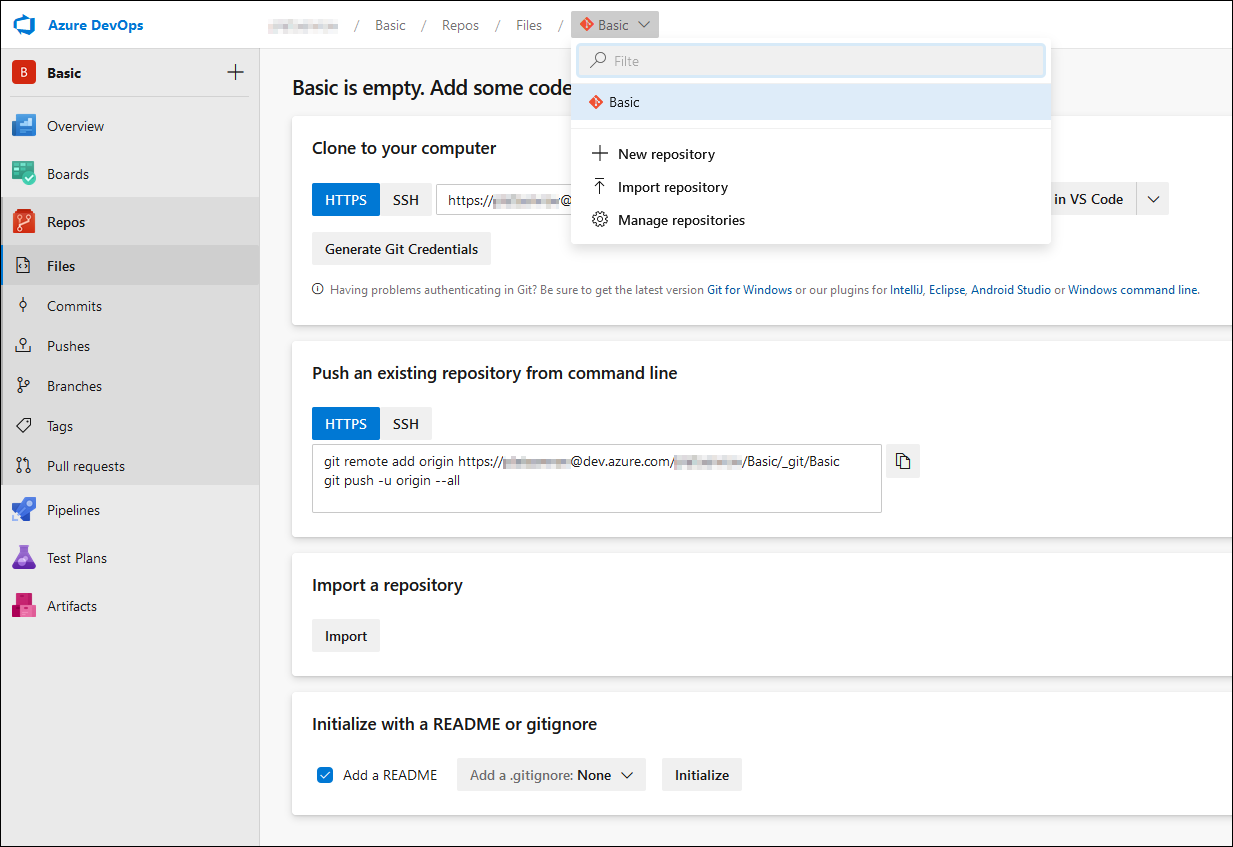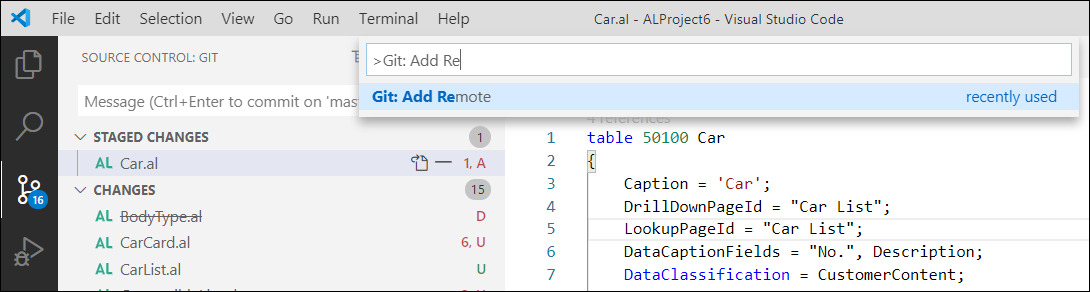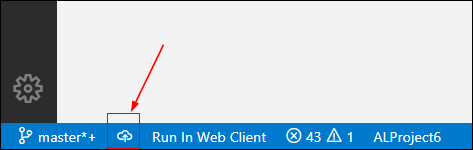使用远程 Git 存储库
到目前为止,我们只介绍了本地 Git 存储库的用法。 在您开发新功能、解决一些 Bug,以及将所有这些更改提交到本地存储库后,可以开始与您的团队共享所做的修改。 您需要将所做的更改上传到远程存储库。
在上传之前,您首先需要检查其他团队成员是否也进行了某些修改。 这些修改可能会影响您的更改,并可能导致与代码冲突,因此您需要将代码与传入代码更改合并。 然后,冲突将命名为合并冲突。 将所做修改上传到远程存储库之前,应先在本地存储库中解决这些冲突。
我们开始使用 init 命令创建本地存储库。 这也意味着尚未连接远程存储库。 您必须使用 remote 命令来链接远程存储库。
本存储库可在 Azure Repos、GitHub 或其他平台内托管。 在 Azure DevOps 中创建新项目时,将自动为您创建存储库。 存储库将获得与 Azure DevOps 中的项目相同的名称。
一个项目可以包含多个存储库,因此您可以随时单击顶部的存储库名称并选择 + 新建存储库来创建新的存储库。
Azure DevOps 会自动生成可用于将本地存储库与本远程存储库同步的链接。 您可以通过两种方法进行链接。
您首先可以创建一个本地存储库,然后我们可以使用从命令行推送现有存储库部分将本地存储库与远程存储库链接。 您将使用 remote add 命令。 本命令包含两个参数。 第一个参数是用于标识远程存储库的名称。 默认情况下,使用 origin 作为该用途的名称。 但是,您可以将本名称更改为 devops(如果这样更有意义的话)。 第二个参数是指向远程存储库的链接。
git remote add <shortname> <url>
git push -u origin --all
Git push 命令将在本模块的另一个单元中讨论,但在本例中,它将上传远程存储库中的所有现有数据,并将针对所有分支执行本操作。 如果您有空的远程存储库,则本命令将创建主分支和其他分支(如果有)。 这会将您的本地主分支与远程主分支链接起来。
要获取链接到本地存储库的所有远程存储库的列表,您可以使用 -v 选项。
git remote -v
要取消与远程存储库的链接,可以使用 remote rm 命令。
git remote rm <shortname>
在 Visual Studio Code 中,还有一个用于链接远程存储库的选项。 使用视图、命令面板 (Ctrl+Shift+P) 并搜索 Git: Add Remote
您首先需要提供名称(例如 origin),然后指定远程 git URL。 链接远程存储库后,您可以看到一个图标,指示已链接本地存储库。 该图标也可以是一个同步图标,您只需单击该图标即可同步两个存储库。
在本示例中,它是一个云图标,指示您仍需要执行 push 命令才能在远程存储库上创建分支并上传文件。 您可以单击本图标以发布更改。
将远程存储库链接到本地存储库的另一种方法是:先创建远程存储库,然后使用 clone 函数创建本地存储库。 使用本方法,您无需先初始化本地存储库。 我们将在下一个单元中讨论 clone 命令。